MC关于Java等配置的详细说明
如何启动MC
java
首先,你需要安装Java.可以先安装Java8
当然你也可以安装java16或17,但是java8更常用,除非你喜欢用MC的最新版本,显然最好的办法就是三个版本全都安装,具体使用哪个在启动器里设置.
注: 本文所述内容要求硬件为64位,如果你是使用32位处理器,请使用32位java8并使用1.16以下MC版本.
启动器
一个启动器,在这里推荐hmcl启动器,在此下载
hmcl启动器基于Java,所以必须安装完Java,也就是完成第一步之后才能进行这一步
有人想用官方启动器,我只能说我不反对,但如果你是Cospied服务器的用户,我们会拒绝技术支持
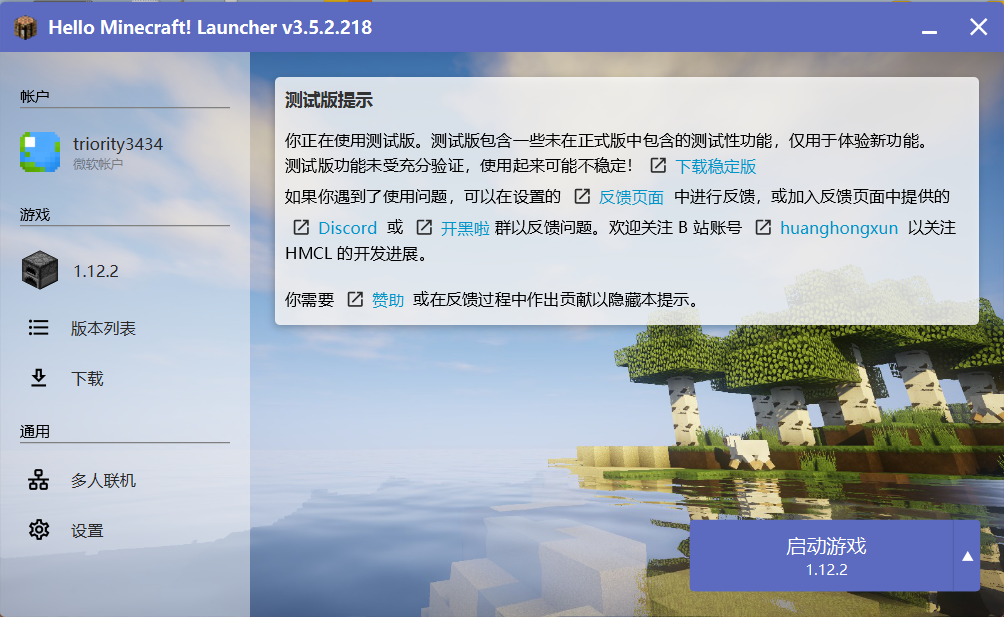
账号
打开启动器左侧最上面就是账号,上图是作者已经登陆了自己正版账号之后显示的内容.
显然你必须有一个账号才能进入MC,打开账号一栏,你有多种选择,离线登陆,外置登陆,Mojang登陆和微软登陆( 旧版本hmcl将后两者合称正版登陆 )
离线模式最为简单,只要随便写一个名字就好,但是这也意味着没有身份认证,任何人都可以使用这个名字以你的身份进入服务器.绝大多数服务器都禁止这种做法.
但是Cospied服务器允许用户以离线模式进入,但是你将无法成为操作员,由此产生任何损失管理组概不负责.
正版登陆显然是最希望客户们使用的方式,这种方式是符合mojang的用户协议的唯一方式,当然这意味着你需要购买正版账号,购买教程将会独立成一期
外置登陆: 如果你想要保证安全又不想花钱,外置登陆就是你的最佳方案.
在账户列表中左下,选择添加认证服务器,这里建议使用Skin.vlssu.com,然后点击下一步,完成,这个外置服务器就会出现在左侧的列表中.
接下来请先在Skin.vlssu.com注册一个账号,完成以后,就可以在你的启动器中填写你刚刚在网站上注册时填写的的账号和密码,完成你的登陆.
注:在Skin.vlssu.com网站还可以修改你的皮肤哦
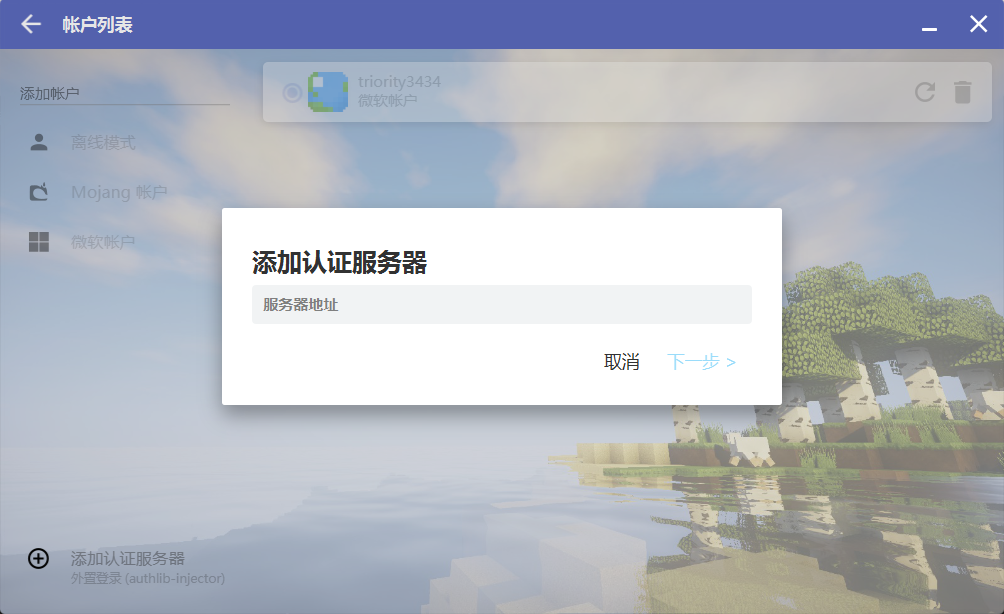
适合MC的Java
是时候下载MC了,你要选择合适的版本,比较经典的比如1.7.10/1.12.2/1.16.5/1.17.2/1.18.1
如果你选择的版本低于或等于1.16,那么你不再需要变更你的Java,因为需要的Java8已经在第一步安装好了
如果你选择了1.17.x,那么你需要安装java16
如果你选择了1.18.x及以上,那么你需要安装java17
下载MC
在左侧选择下载,下载你选择的版本.
下载源建议改为选用我的世界中文论坛(MCBBS),速度最快,新版本已经将这一选项移动至设置一栏,而且默认为自动选择最快,如果你感觉下载较慢可以尝试修改
选择一个版本后,会出现如下图的页面(以1.18.2为例),这一列首先显示了你刚选择的版本,下面还有forge,liteloader,optifine,farbic以及farbic api,这需要你根据实际情况选择:
如果你想要使用纯净原版,什么都不要改,直接点击右下安装
如果你加入forge模组,请安装最新版forge,下面的farbic还有liteloader和forge一样也是加载mod的工具,如果你是要加入某个模组服务器,请咨询腐竹来确定. 对于Cospied,我们有两个服务器,一个是原版,也就是如上一行所说都不加,另一个是模组服,请安装最新版forge
optifine是高清修复,如果你想要使用材质光影,请安装.
上面的选择完成之后=,点击右下角的下载
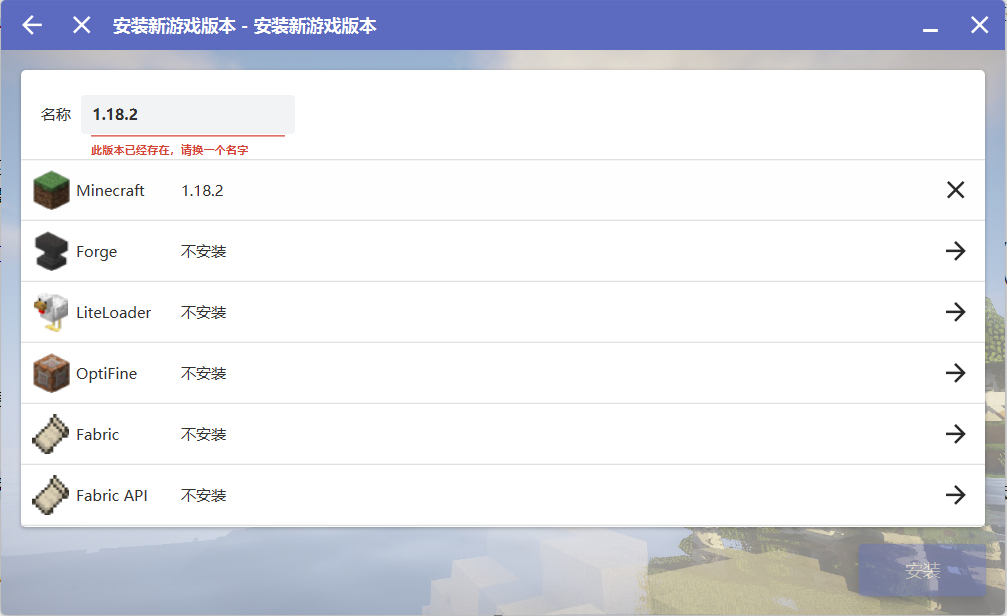
启动器参数配置
在左侧设置中,首先需要注意的是Java路径,上面讲过MC版本对应的Java版本,如图选择对应的Java,如果你安装了多个相同版本,随便选一个合适的就好.新版本有自动选择,旧版本务必按照上文讲过的对应关系选择.
强烈建议!!!打开版本隔离!!!
然后需要配置的是内存.最新版本已经可以自动配置内存,如果你用的是旧版本,那就需要手动配置.建议分配2G以上,4G或8G为佳,具体取决于你的电脑内存配置.
其他内容非必要不要动.
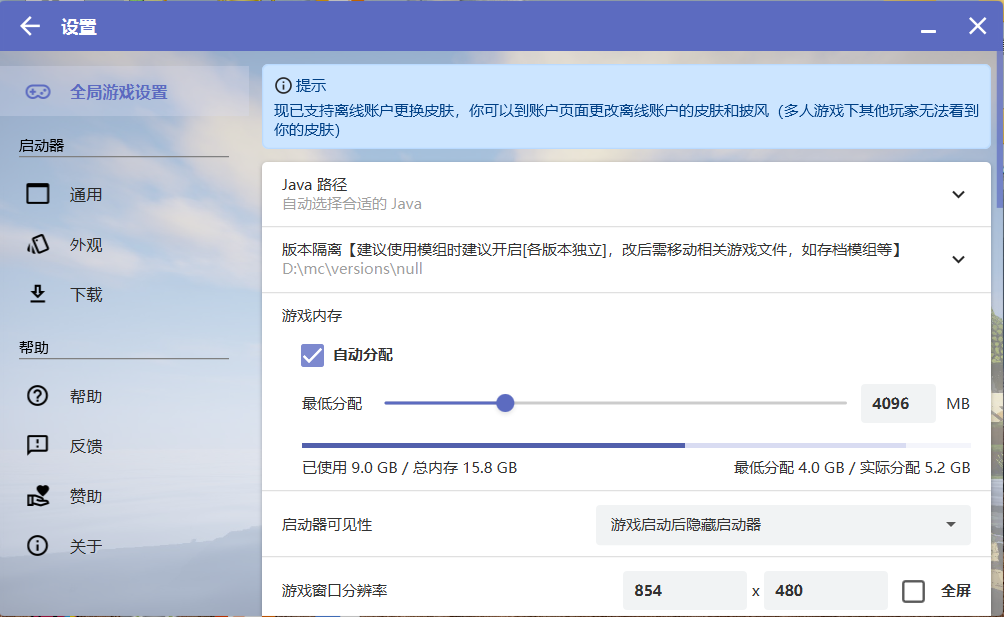
启动
完成以上内容之后就可以启动MC了
模组安装
以下仅当打开了版本隔离时生效
主页面左侧选择版本列表,在右侧点击你要添加模组的版本选项,就会进入模组管理页面,如下图( 下图是坐着已经安装了很多模组之后,没有安装模组的右侧应该是空的 )
点击上面的MOD文件夹,此时演出的窗口就是你的模组文件夹,把你需要的模组文件直接丢进去就好了.
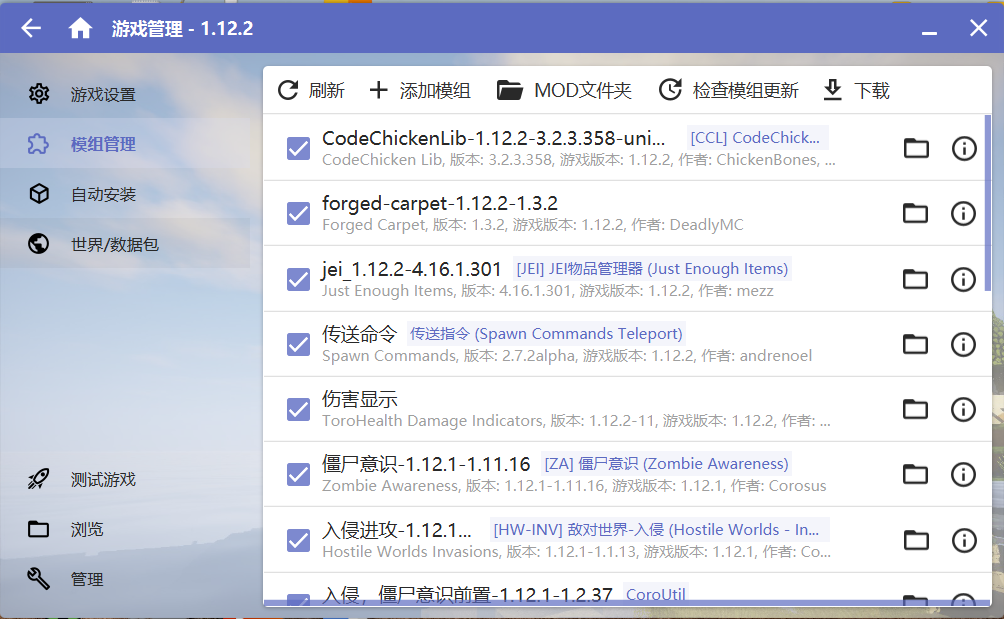
打开MC体验你的模组吧!
如果你要加入服务器,请找你的腐竹索要模组文件,如果是个压缩包请解压.
此外,如果你安装了模组,请多给点内存,如果你用的不是自动分配的话,建议最少2G或者4G